Aktualizowanie firmware jest zalecane wszystkim użytkownikom, ponieważ każde kolejne wydanie wnosi poprawki błędów i nowe funkcje. Aby zaktualizować (wgrać/"flashować") firmware, potrzebujesz poniższych:
- komputer (pracujący na systemie Windows, maxOS lub Linux)
- przewód USB - zalecamy używanie dołączonego do urządzenia
- PrusaSlicer oraz sterowniki urządzenia (pobierz je stąd)
Informacje o aktualnie zainstalowanej wersji firmware znajdziesz w menu LCD → Ustawienia → Informacje. Procedura zejścia na starszą wersję (downgrade) jest taka sama.
Jeśli chcesz wgrać firmware, drukarka musi być włączona.
Przygotowanie
- PrusaSlicer oraz sterownik muszą być zainstalowane. Jeśli ich nie masz, możesz je pobrać wraz z paczką Sterowniki i oprogramowanie dostępną na tej samej stronie, co firmware.
- Wejdź do sekcji Sterowniki i poradniki i pobierz firmware (zielony prostokąt). Właściwą wersję możesz odnaleźć szukając po nazwie swojego urządzenia. Możesz również wspomóc się zdjęciem - porównaj to na stronie z wyglądem swojej maszyny.
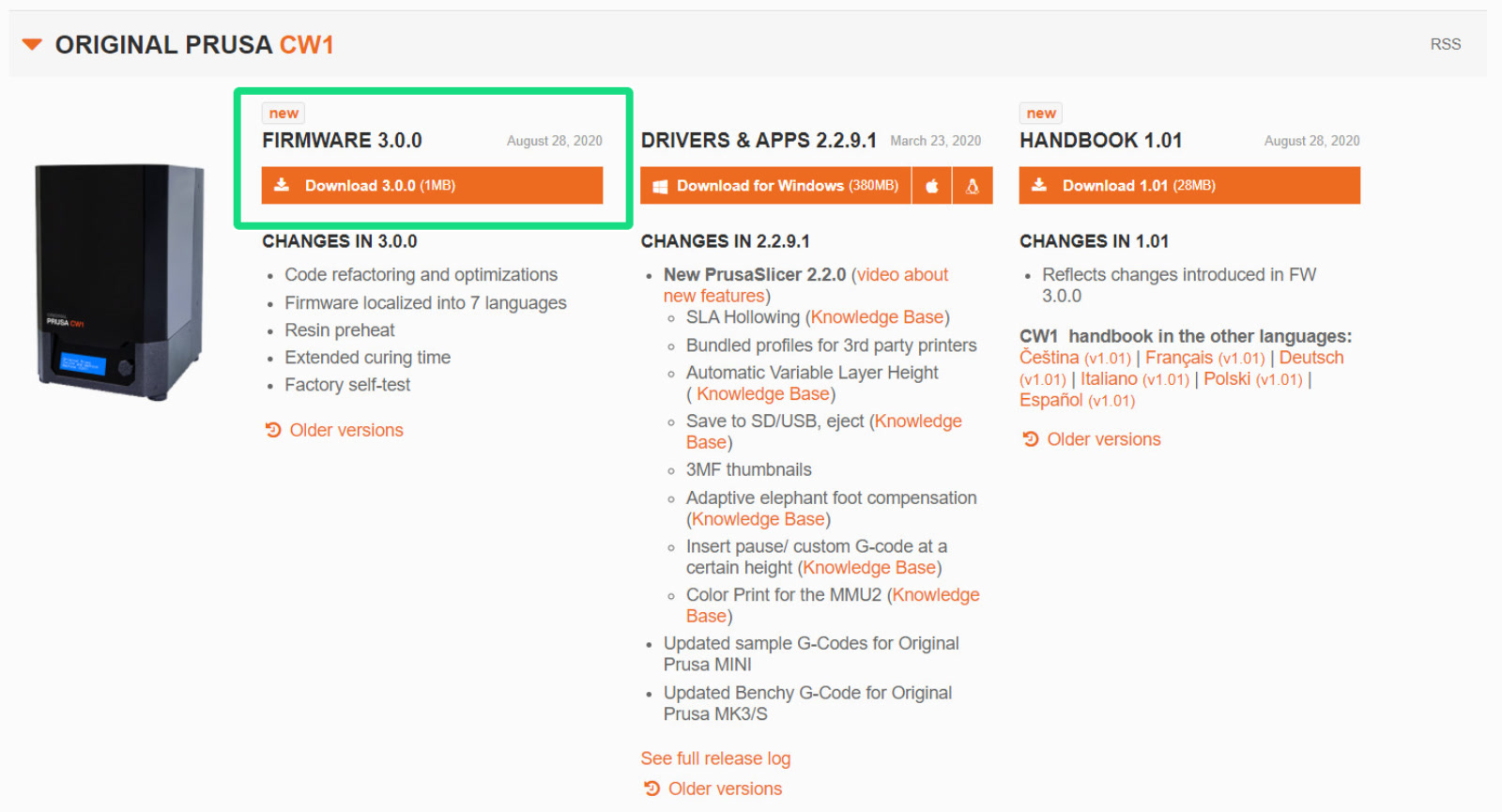
Procedura flashowania
- Aby wgrać firmware, podłącz CW1 do komputera przy pomocy przewodu z końcówką MicroUSB (yellow arrow). CW1 musi być włączona!
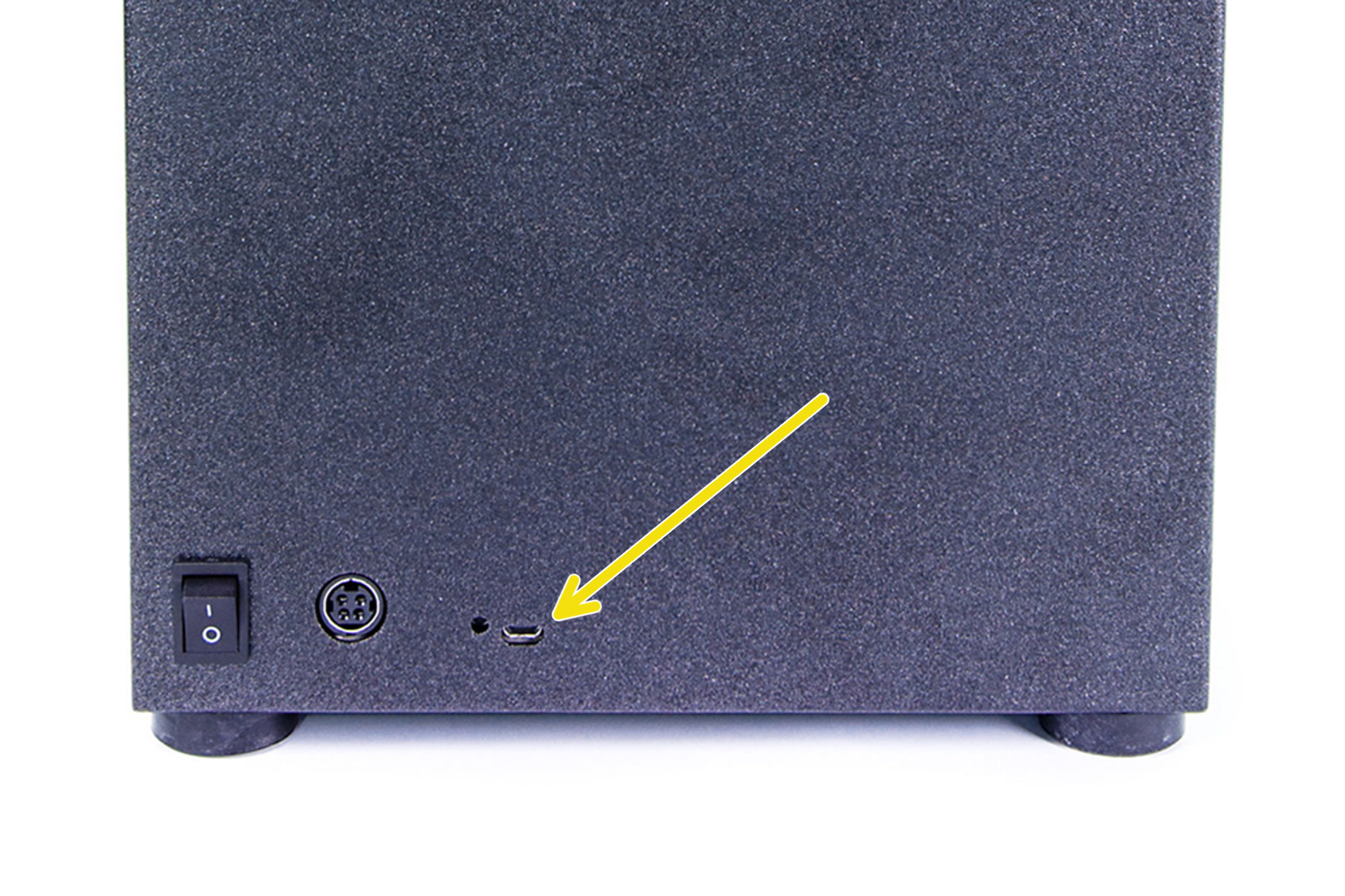
- Rozpakuj plik .zip do folderu na Twoim komputerze.
- Otwórz PrusaSlicer, przejdź do menu Konfiguracja i wybierz 'Flash firmware drukarki' (ilustracja z lewej strony) - dotyczy to również CW1.
- Kliknij przycisk Przeglądaj (zielona strzałka, ilustracja z prawej) i wybierz plik .hex z folderu do którego został rozpakowany.
-
- Nazwa pliku z firmware dla CW1 to 'Prusa-CW1-Firmware-en-vx.x.x.hex', gdzie x oznacza numer wersji. W folderze znajdziesz różne pliki językowe. Dopisek 'en' oznacza wersję angielską, 'pl polską.
-
- Upewnij się, że w polu Port Szeregowy (czerwony prostokąt, ilustracja z prawej) jest wyświetlana nazwa urządzenia i jest przypisany do niej port COM (np. COM3). Kliknij Flash! i poczekaj na zakończenie procesu.
 | 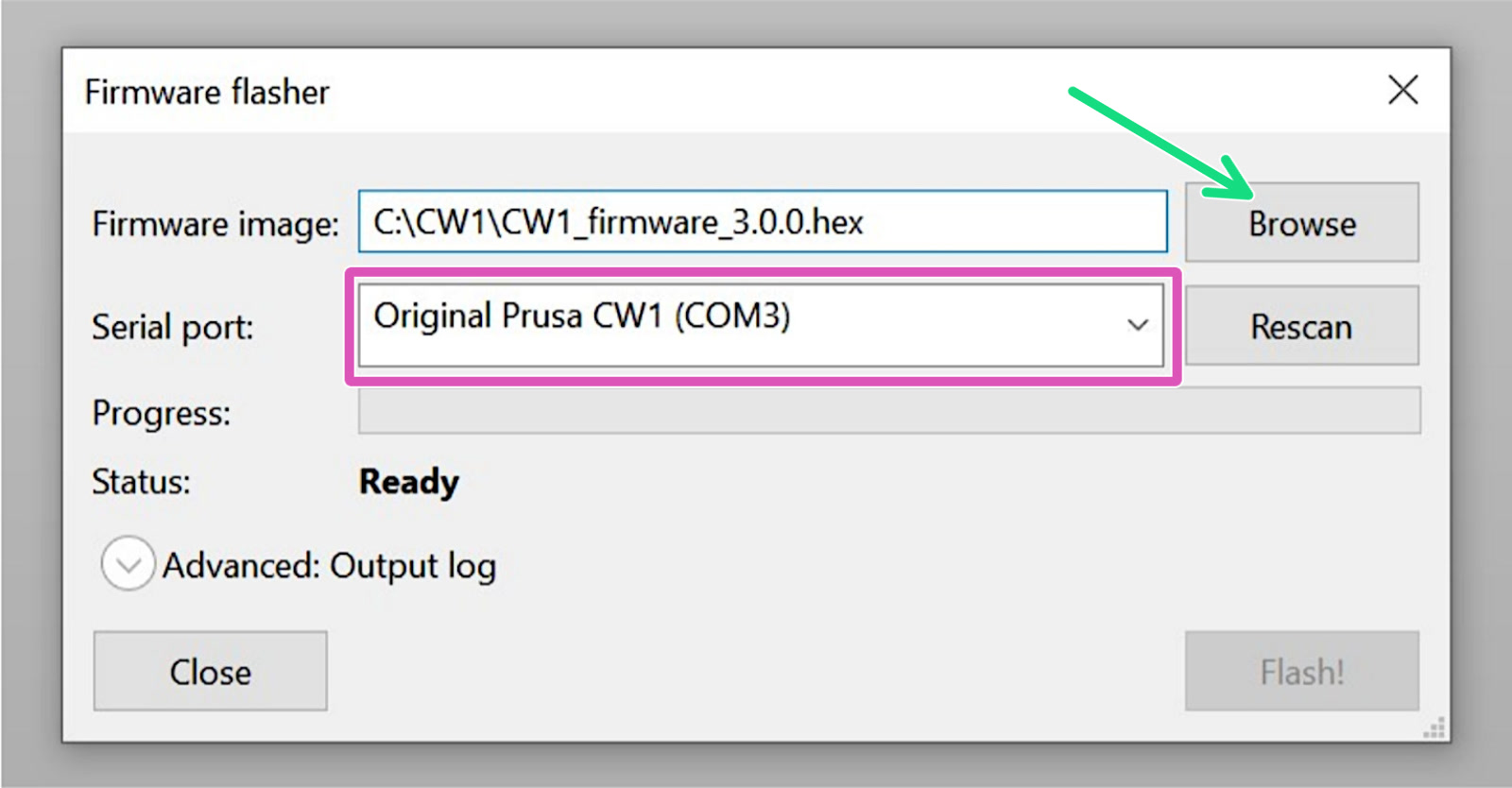 |
Jeśli w polu Port Szeregowy nie ma danych innych, niż nazwa urządzenia (np. usbmodemfa141 lub /dev/tty.usbmodem), spróbuj przełączyć przewód na inny port USB w komputerze lub przeinstaluj sterownik i zrestartuj komputer.
Do wgrywania firmware do CW1 używaj tylko PrusaSlicer.
Problemy z wgraniem firmware
Jeśli podczas aktualizacji napotkasz jakiekolwiek błędy, zapoznaj się z naszym artykułem opisującym najczęściej występujące problemy: Problemy podczas aktualizowania firmware (MK2.5S/MK3S+/MMU2S/MMU3).
Czy ten artykuł był przydatny?
Ta akcja jest dostępna tylko dla zarejestrowanych użytkowników. Proszę zaloguj się.
Zaloguj się , aby dodać komentarz
Brak komentarzy